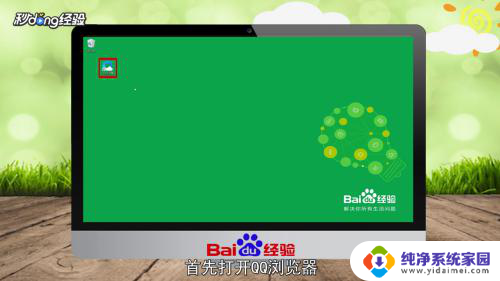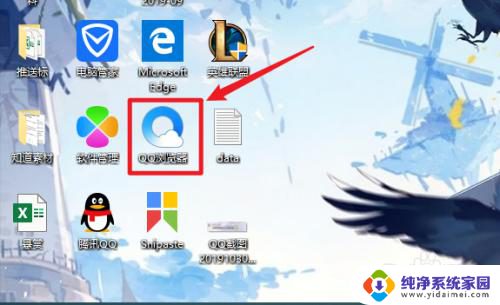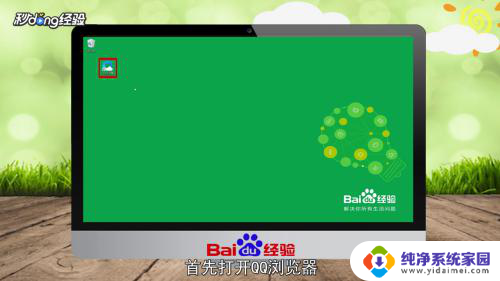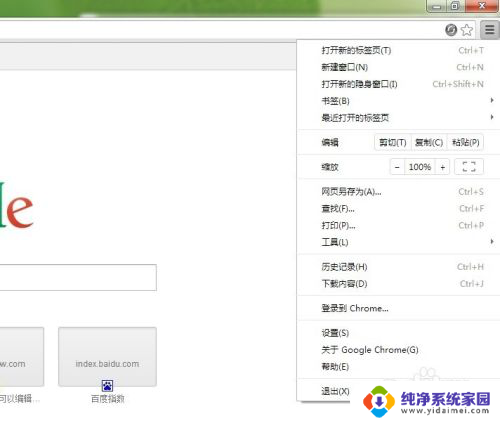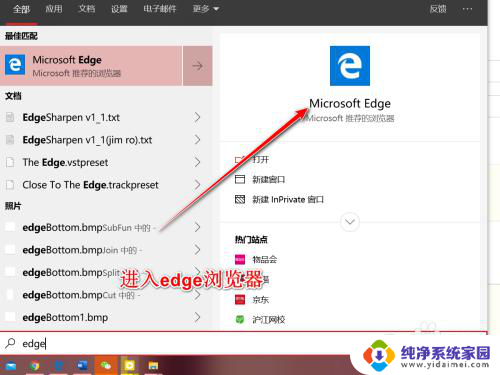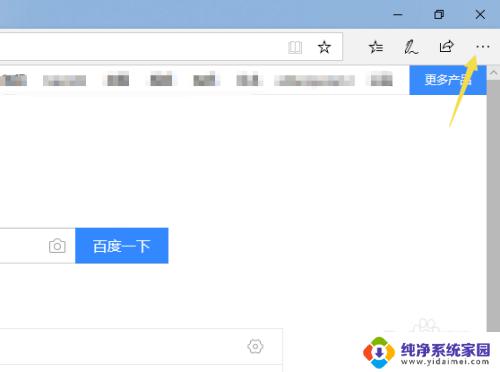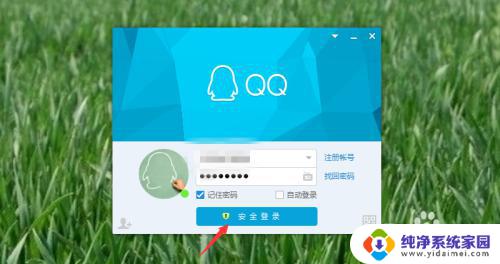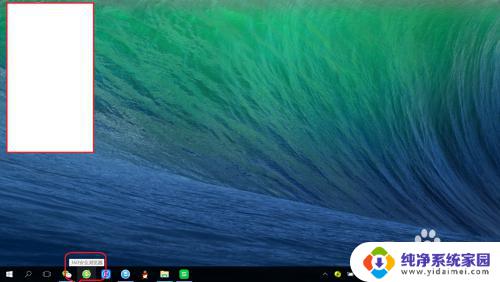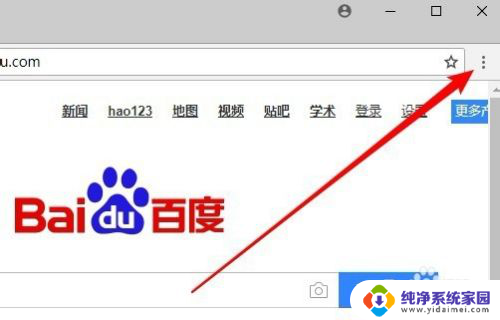microsoft edge浏览器弹窗拦截功能关闭 edge浏览器如何关闭网页弹窗
更新时间:2024-03-22 14:49:43作者:xiaoliu
微软Edge浏览器作为一款主流的浏览器,其弹窗拦截功能能够有效地减少用户在浏览网页时被弹窗打扰的情况,有时候用户也会希望关闭这个功能,以便能够正常地访问需要弹窗的网页。Edge浏览器如何关闭网页弹窗呢?接下来我们就来看看具体的操作方法。
步骤如下:
1.点击打开edge浏览器。

2.点击右上角三个点。
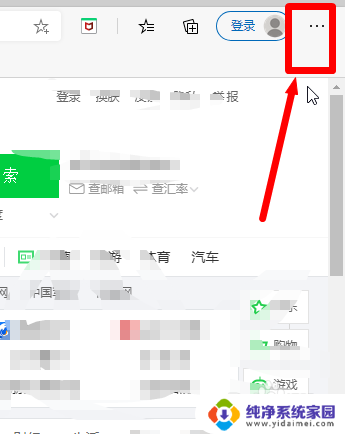
3.点击设置。
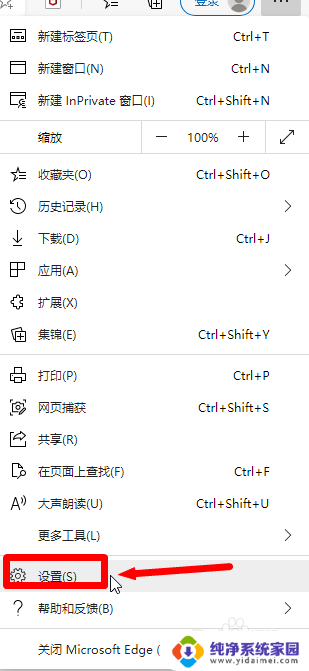
4.点击左边cookie和网站权限。

5.点击弹出窗口和重定向。
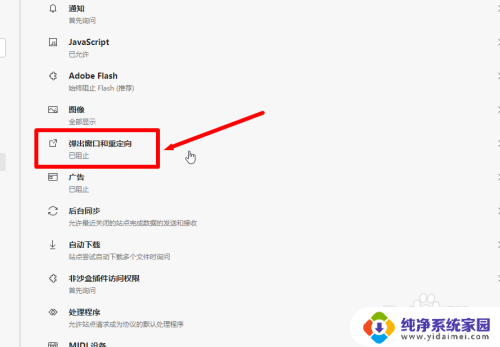
6.点击将阻止关闭即可。
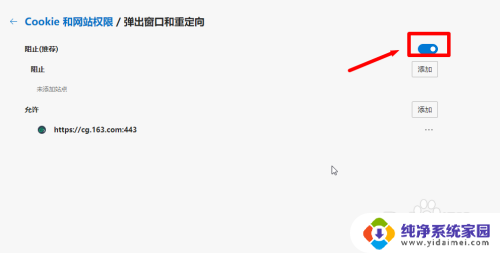
以上就是关闭Microsoft Edge浏览器弹窗拦截功能的全部内容,如果您遇到这种情况,您可以按照以上方法解决,希望这些方法能对您有所帮助。